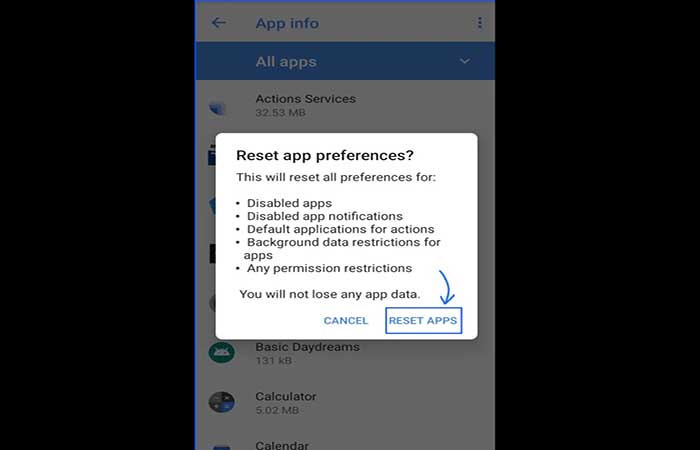
Con la evolución de la tecnología, día a día se están agregando muchas características interesantes en los teléfonos. Cada vez se lanzan más teléfonos inteligentes al mercado. Esto, debido a que pueden contener datos que incluyen juegos, aplicaciones y otros archivos. Los dispositivos Android, Windows e IOS modernos tienen funciones potentes. Estos son útiles para una situación diferente. Pero con las funciones avanzadas, también hay muchos problemas. Hoy explicaremos el problema de la aplicación no instalada.
Cómo solucionar el error de aplicación no instalada
Las siguientes soluciones pueden ayudarte a terminar con el problema de «aplicación no instalada». Y te permite instalar la aplicación deseada en tu teléfono inteligente Android. Asegúrate de seguir las instrucciones al pie de la letra y ejecuta los pasos que se muestran en este artículo. Luego puedes contarnos como te fue. Comencemos:
Método 1: Cambia los códigos de la aplicación
Si deseas cambiar los códigos de la aplicación, sigue el procedimiento que se muestra a continuación:
Paso 1: dirígete a Play Store / Google Play.
Paso 2: busca «APK Editor Pro» (una aplicación).
Paso 3: descarga la aplicación (la aplicación tiene un costo).
Paso 4: abre la aplicación y busca la opción «APK de la aplicación» o «Seleccionar un archivo APK» (esto depende de la aplicación que deseas editar).
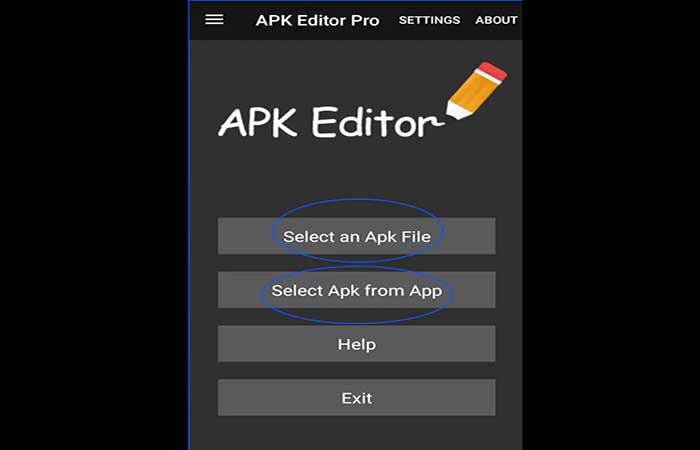
Quizás te puede interesar: Solucionar Bloqueo De La Aplicación De Escritorio WhatsApp
Paso 5: localiza la aplicación. Haz clic en la aplicación que deseas y pulsa la opción «Edición común«.
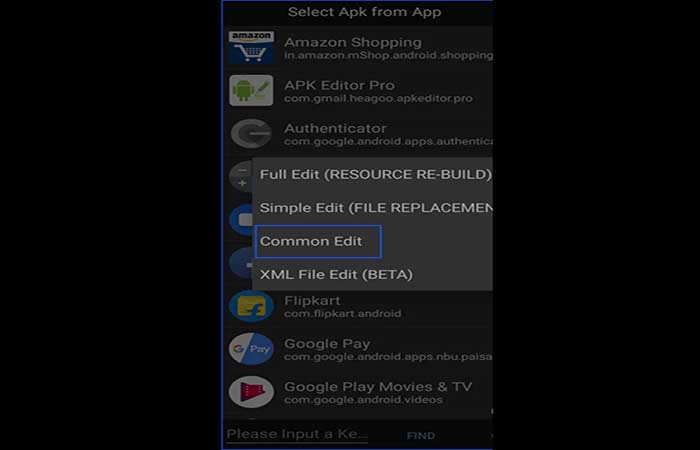
Paso 6: modifica la ubicación de instalación de la aplicación a «Solo para uso interno» de acuerdo a lo que necesites. Por otro lado, puedes cambiarte a la versión PRO de la aplicación.
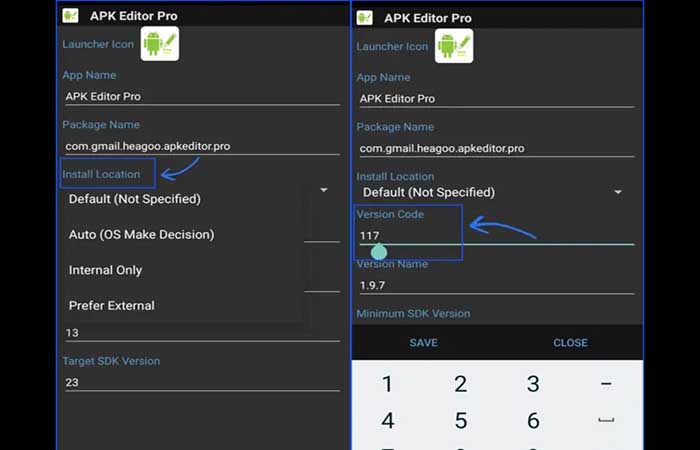
Paso 7: luego de haber realizado las modificaciones, aplica los cambios pulsando la opción Guardar. Luego de esto, instala la versión modificada de la aplicación.
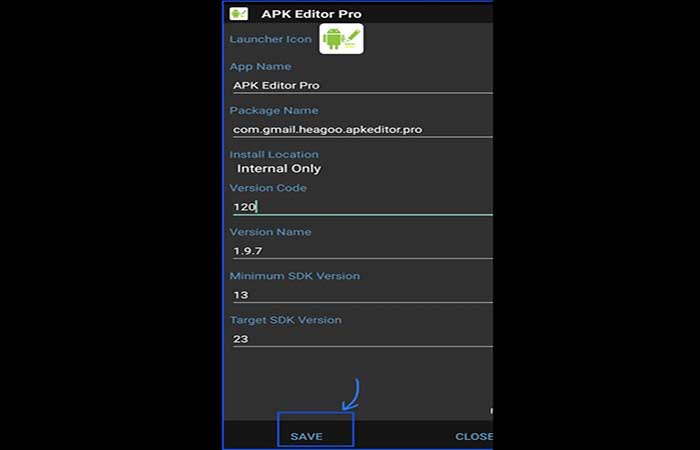
Paso 8: antes de realizar la instalación de la versión modificada de la aplicación. Asegúrate siempre de haber borrado otros elementos que se relacionan con la aplicación antes de que sean cargados.
Método 2: Restablece las preferencias de la aplicación
En este caso el procedimiento es el siguiente:
Paso 1: ve a la sección de configuración.
Paso 2: dirígete a Aplicaciones o «Aplicaciones y notificaciones» (en algunos dispositivos). Cambia a todas las aplicaciones.
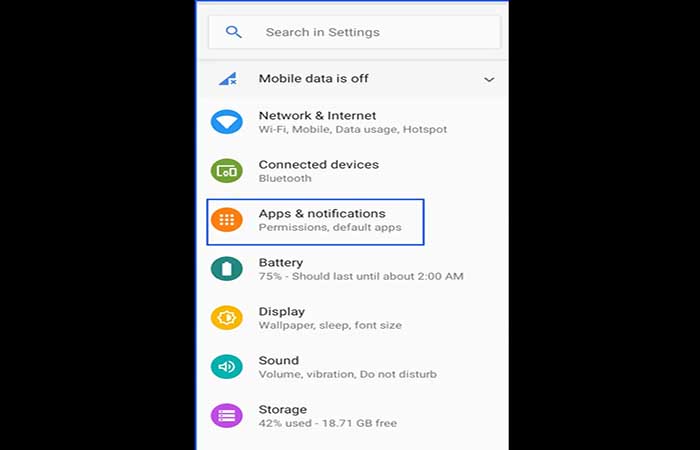
Paso 3: en la sección Todas las aplicaciones, verás «tres puntos» ubicados en la esquina superior derecha. Pulsa allí.
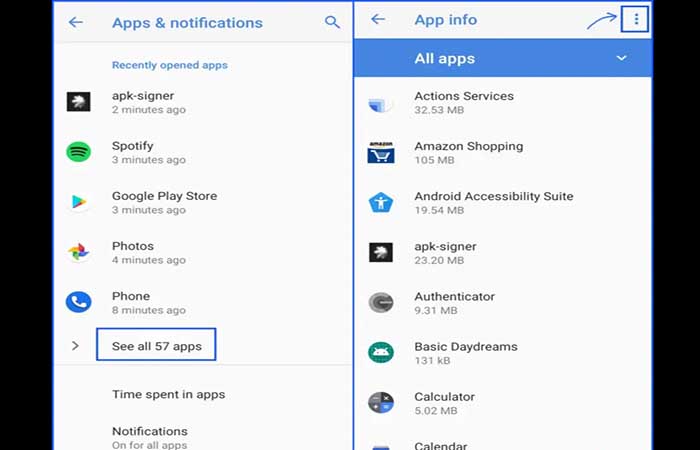
Paso 4: luego van a aparecer algunas funciones. Pulsa la opción «Restablecer preferencias de la aplicación«.
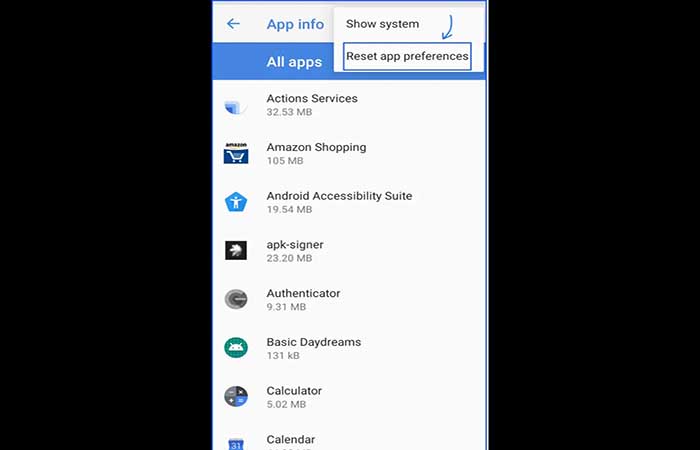
Paso 5: en la caja de diálogo que aparecerá, haz clic en «Restablecer aplicaciones«.
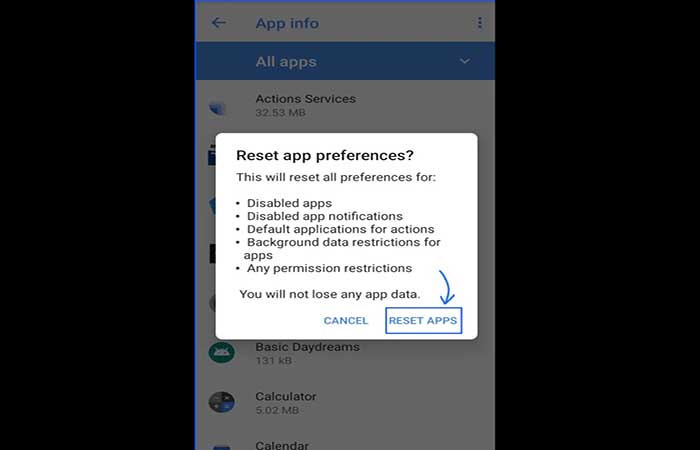
Después de haber seguido estos pasos, intenta instalar nuevamente la aplicación.
Método 3: Deshabilita la protección de Google Play (carga lateral)
Google Play Store también puede estar causando este error «aplicación no instalada» debido a que detecta que la aplicación no está disponible en la tienda y asume que no es saludable para el equipo. Si deseas deshabilitar la protección solo tienes que seguir el procedimiento a continuación:
Paso 1: ve a Play Store en tu dispositivo.
Paso 2: pulsa el menú «Hamburguesa».
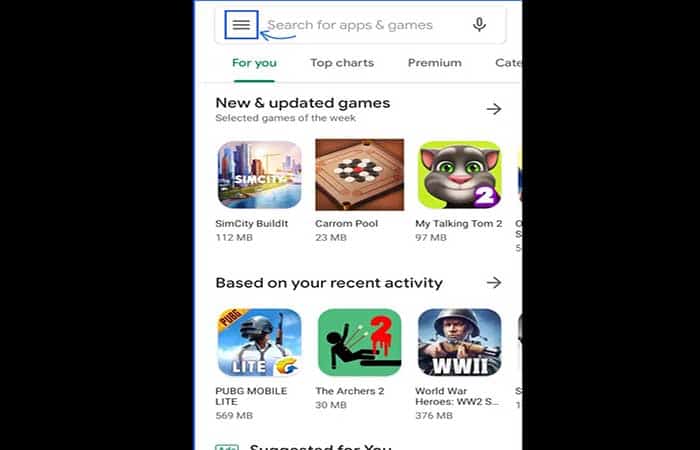
Paso 3: busca «Play Protect» y ábrelo.
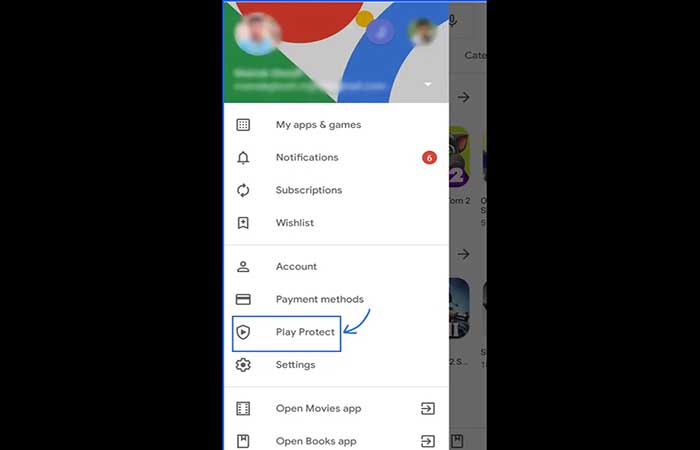
Paso 4: haz clic en el «icono de configuración» que se encuentra en la esquina superior derecha.
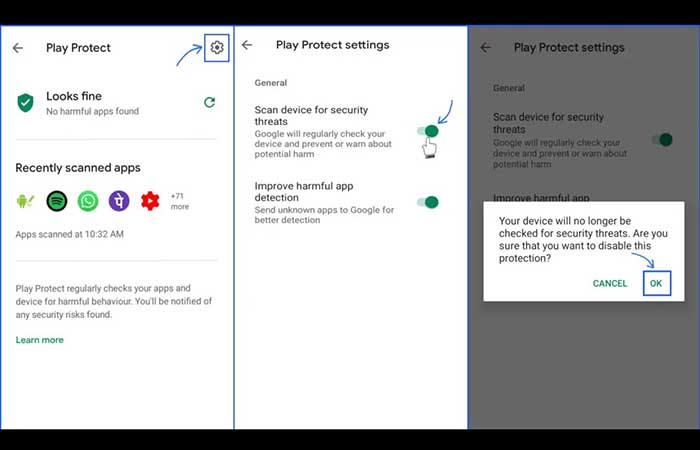
Paso 5: desactiva «Analizar el dispositivo en busca de amenazas de seguridad«. Esto lo puedes lograr pulsando el botón de alternancia. Luego de instalar la aplicación deseada, vuelve a encenderlo.
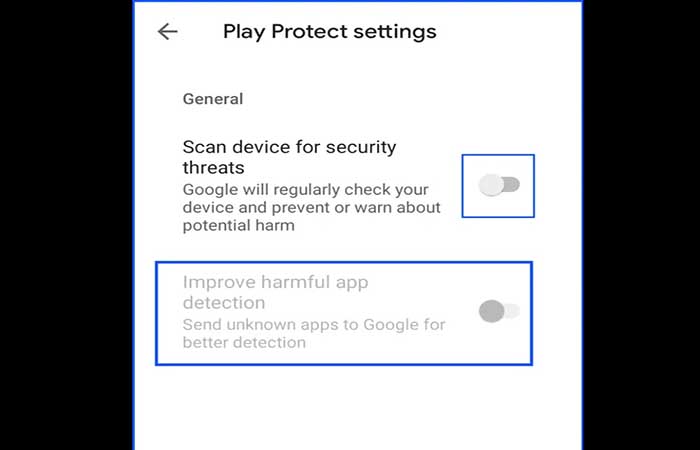
Método 4: Evita la instalación desde las tarjetas SD (teléfonos antiguos)
En la tarjeta SD, muchas veces hay una gran cantidad de archivos que están contaminados, los cuales pueden ser realmente dañinos para tu dispositivo. Intenta evitar instalar las aplicaciones de las tarjetas SD. Los instaladores del teléfono no podrán analizar bien el paquete por completo. Descargar el archivo en el almacenamiento interno y luego instalarlo desde allí siempre es una mejor opción.
Método 5: Intenta ‘Firmar’ la ‘Aplicación’ mediante el siguiente método
Para lograrlo, sigue el procedimiento que se muestra a continuación:
Paso 1: descarga «apk-signer«.
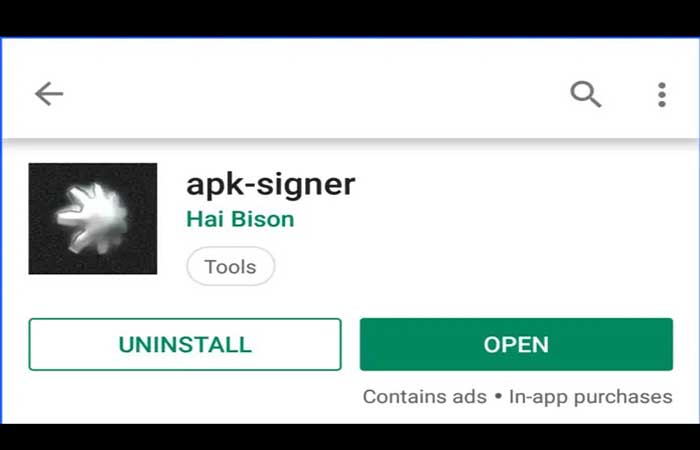
Paso 2: abre la aplicación y dirígete al panel de control.
Paso 3: en el panel de control te encontrarás con tres secciones: «firma«, «verificación» y «claves«. Haz clic en «firmar«.
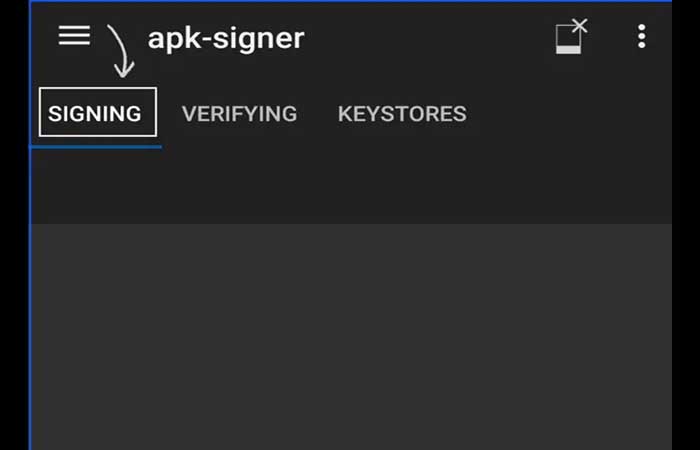
Paso 4: haz clic en el icono que tiene forma de «lápiz». Cuando estés en el administrador de archivos, selecciona la aplicación que te está dando problemas.
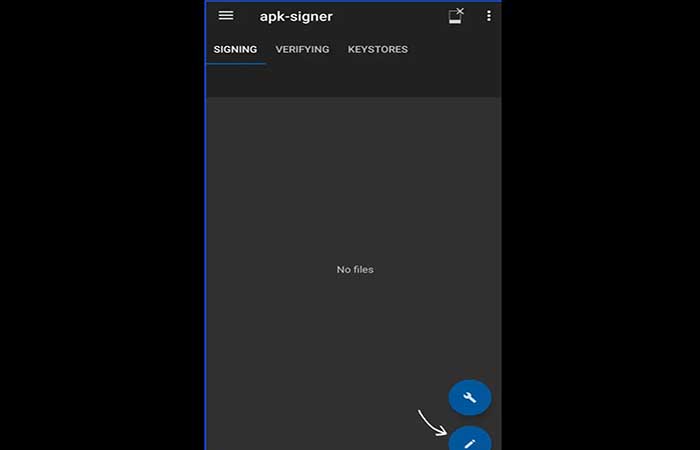
Paso 5: haz clic en el botón «Guardar» y en unos segundos tu aplicación estará lista.
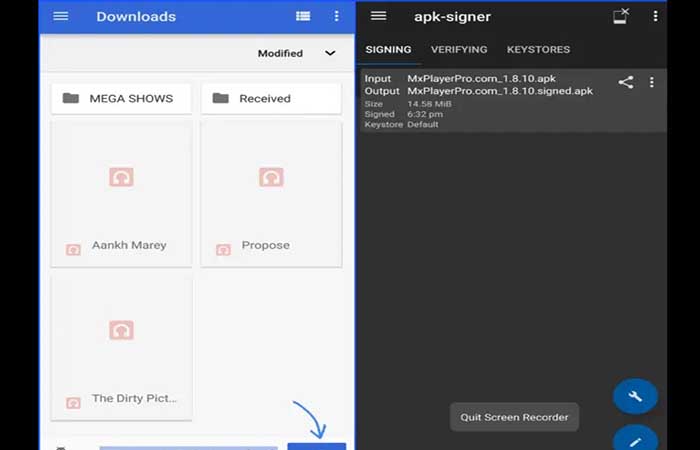
Paso 6: haz clic justamente encima de la aplicación «Firmada» para proceder con la instalación.
Si eso no ha resuelto el problema de aplicación no instalada, asegúrate de intentar con el método siguiente.
Tal vez quieras saber: Deshabilitar Aplicaciones En Segundo Plano En W11
Método 6: Instalación de fuente desconocida
Algunas veces las aplicaciones no se instalarán por ser consideradas insalubres para el dispositivo. Sin embargo, hay formas de cambiar esto. Si deseas instalar una fuente desconocida puedes utilizar cualquiera de los siguientes métodos (según tu caso):
Habilitar en Android Oreo o superior
Estos son los pasos que debes seguir:
Paso 1: puedes habilitar esta opción mientras instalas aplicaciones de terceros. Para ello, puedes descargar una aplicación en Chrome.
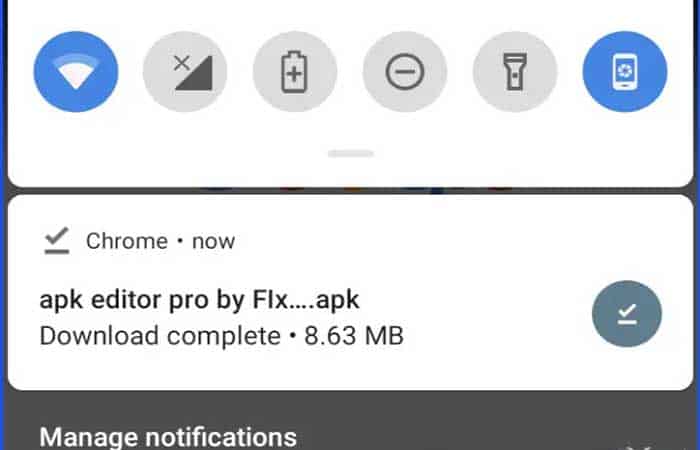
Paso 2: después de completar la descarga, haz clic en esta y verás una notificación emergente con respecto a la «Instalación de la aplicación desconocida «, así que simplemente dirígete a la «configuración«.
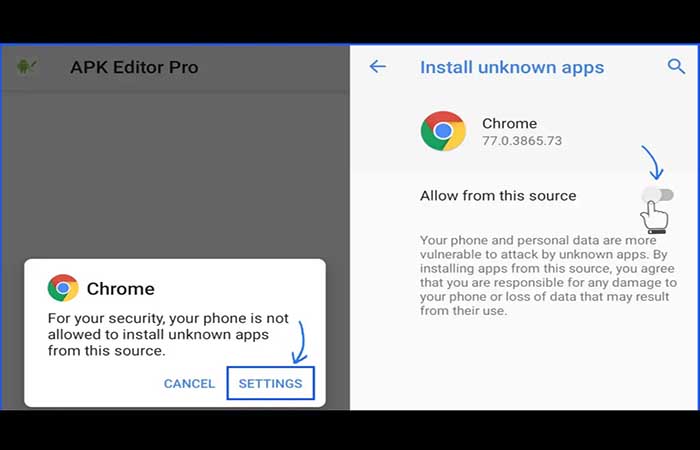
Paso 3: simplemente habilita «Permitir desde esta fuente» pulsando el botón de alternancia.
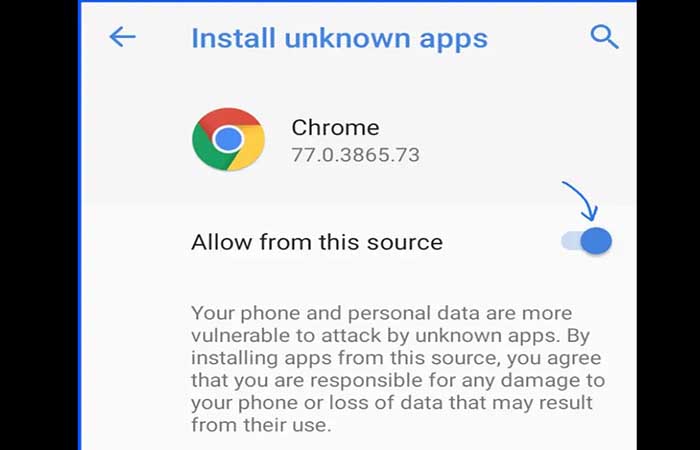
Habilitar en Android Nougat o inferior
Habilitar la instalación de una fuente desconocida en Android Nougat o Lower es demasiado fácil:
Paso 1: dirígete a la configuración de tu teléfono y abre «Seguridad» u otra opción de seguridad (dependiendo de tu teléfono).
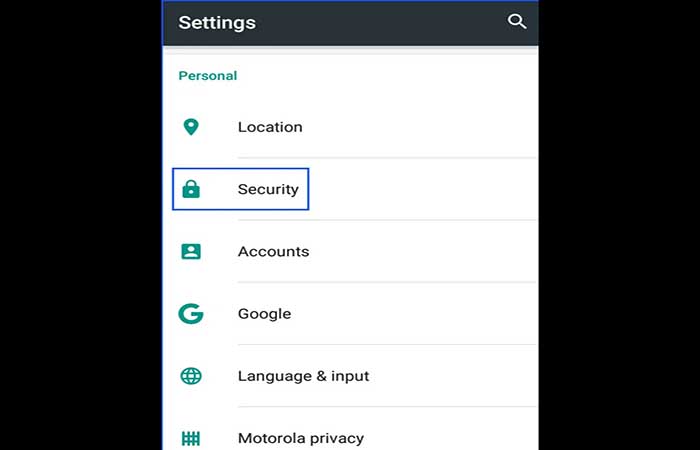
Paso 2: bajo seguridad, debes encontrar «Fuentes desconocidas» y habilitar pulsando el botón de alternancia. Eso es todo.
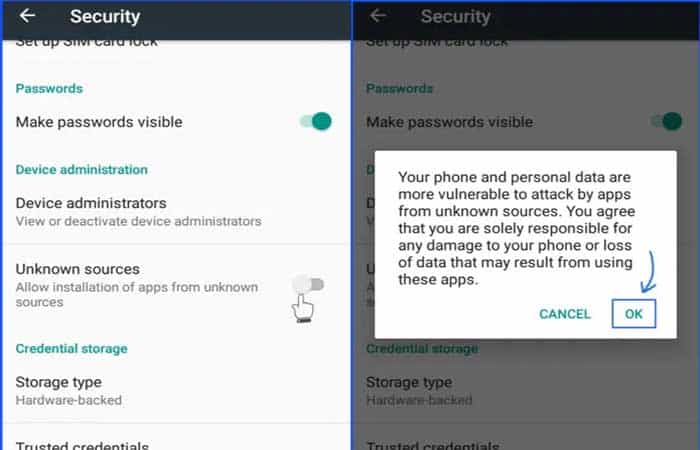
Paso 3: ahora estás listo para instalar aplicaciones de terceros sin obtener ningún error si la fuente desconocida tiene algún problema.
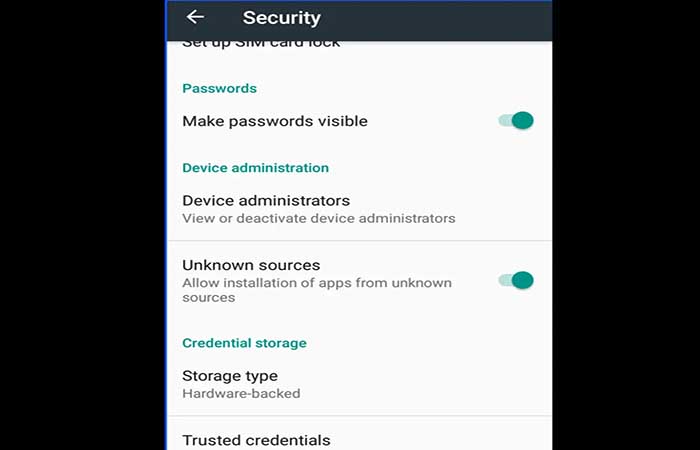
Echa un vistazo a: Cómo Descargar Aplicaciones De Android En Windows 11
Pensamientos finales
Si aún no pudiste resolver el problema de «Aplicación no instalada», esta dedicación final te ayudará. Este problema no se puede resolver debido a algunos de los casos más sensibles, uno es que tu aplicación está dañada y otro es el problema del sistema operativo de tu teléfono. Para deshacerte de este error de aplicación no instalada, primero desecha la aplicación que deseas instalar y luego encuentra la versión actualizada de esa aplicación.
Me llamo Javier Chirinos y soy un apasionado de la tecnología. Desde que tengo uso de razón me aficioné a los ordenadores y los videojuegos y esa afición terminó en un trabajo.
Llevo más de 15 años publicando sobre tecnología y gadgets en Internet, especialmente en mundobytes.com
También soy experto en comunicación y marketing online y tengo conocimientos en desarrollo en WordPress.